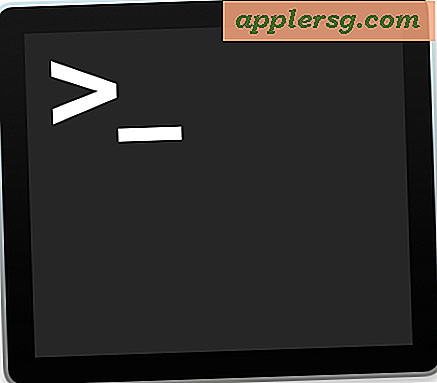Come eseguire il downgrade di MacOS Sierra Beta a OS X El Capitan

Alcuni utenti Mac potrebbero voler eseguire il downgrade da MacOS Sierra Beta e tornare a OS X El Capitan, questo è particolarmente comune se si è trovato che le cose sono meno stabili o comunque problematiche e desiderano tornare a un'esperienza del sistema operativo più stabile - uno scenario abbastanza comune per i beta tester.
Esistono diversi modi per rimuovere MacOS Sierra e tornare a OS X El Capitan, i tre metodi principali sono i seguenti:
- Se hai seguito le nostre istruzioni per il doppio avvio di MacOS Sierra e OS X El Capitan di quanto puoi semplicemente rimuovere la partizione macOS Sierra (dovrai copiare manualmente tutti i file importanti dal volume Sierra), il che renderà El Capitan il principale operativo sistema di nuovo.
- Esecuzione di un'installazione pulita di OS X El Capitan che comporta la cancellazione dell'unità Mac e l'avvio più recente e il successivo ripristino da un backup (più tempo e maniere, principalmente per utenti esperti)
- Tornando indietro a El Capitan ripristinando da un backup effettuato con Time Machine prima di installare macOS Sierra, che è quello su cui ci concentreremo qui.
Poiché ciò richiede il backup di Time Machine per ripristinare EL Capitan e rimuovere Mac OS Sierra, ovviamente questo metodo non funzionerà se non si dispone di un backup di Time Machine prima di installare Sierra.
Downgrade di MacOS Sierra a OS X El Capitan con Time Machine
Questo rimuoverà completamente MacOS Sierra Beta dal computer e invece lo sostituirà con OS X El Capitan. Se hai apportato modifiche importanti o hai creato nuovi file in Sierra, ti consigliamo di eseguirne il backup separatamente, poiché Time Machine utilizza i backup basati sulla data per ripristinare il sistema operativo ei file.
- Se non l'hai ancora fatto, collega l'unità Time Machine al Mac
- Riavvia il Mac e tieni premuti i tasti Command + R (o, se applicabile, puoi eseguire l'avvio da un disco di avvio di OS X El Capitan con il tasto Opzione)
- Nella schermata "Utilità", seleziona "Ripristina da backup Time Machine"
- Seleziona il backup per OS X El Capitan (10.11.x) creato prima di installare MacOS Sierra che desideri ripristinare, quindi fai clic su "Continua"
- Scegliere l'unità di destinazione da ripristinare, in genere "Macintosh HD" a meno che non si chiami qualcos'altro sull'unità
- Completare il processo di ripristino di Time Machine che rimuoverà macOS Sierra e ripristinerà il Mac su OS X El Capitan
Quando il Mac si riavvia, eseguirà OS X El Capitan e apparirà esattamente come per la data di abbinamento dell'ultimo backup di El Capitan. MacOS Sierra verrà rimosso completamente.

Puoi sempre effettuare l'upgrade a MacOS Sierra in qualsiasi momento, se lo desideri, oppure puoi rimanere su OS X El Capitan, qualunque cosa funzioni per te e il tuo Mac.